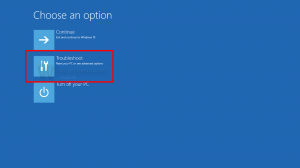Aktivieren Sie Lazy Loading für Bilder und Iframes in Firefox
So aktivieren Sie Lazy Loading für Bilder und Iframes in Firefox
Zu Firefox kommt ein interessantes Feature, das die Seitenladezeit im Browser deutlich verkürzt. Eine native Möglichkeit, das Laden von Bildern und Iframes zu verschieben, ist bereits in der Nightly-Version von Firefox 75 enthalten.
Wenn dann Lazy Loading aktiviert ist, priorisiert der Browser den für den Benutzer sichtbaren Inhalt, während der Rendering-Prozess für Bilder und Frames, die für den Benutzer nicht sichtbar sind, verschoben wird. Zum jetzigen Zeitpunkt können Webmaster die gleiche Funktionalität mit Hilfe von JavaScript nutzen.
Firefox Nightly enthält jetzt die native Markup-Unterstützung dafür. Der HTML-Beispielcode sieht wie folgt aus:
Das Attribut loading=lazy war vor kurzem inbegriffen als Entwurf zum HTML-Standard, sodass er früher oder später von allen gängigen Browsern unterstützt wird.
Um es auszuprobieren, müssen Sie ab sofort Firefox Nightly installieren und aktivieren Sie diese Funktion wie folgt.
So aktivieren Sie Lazy Loading für Bilder und Iframes in Firefox
- Öffnen Sie Firefox.
- Geben Sie in einem neuen Tab ein
über: configin der Adressleiste. - Klicken Ich akzeptiere das Risiko.
- Geben Sie die Zeile in das Suchfeld ein oder kopieren Sie sie und fügen Sie sie ein
dom.image-lazy-loading.enabled. - Doppelklicken Sie auf den Wertnamen im Suchergebnis, um den Wert von umzuschalten
falschzuwahr. - Starten Sie Firefox neu.
Du bist fertig!
Es ist erwähnenswert, dass Firefox nicht der erste Webbrowser ist, der das Lazy-Loading von Bildern implementiert. Firefox folgt Chrome, was hat eine ähnliche Option ab Chrome Canary 70.
Der stabile Kanal von Firefox hostet Firefox 73. Um mehr über die in Firefox 73 eingeführten Änderungen zu erfahren, lesen Sie den folgenden Beitrag:
Firefox 73 ist verfügbar, hier sind die Änderungen
Interessante Artikel:
- Site-spezifischen Browser in Firefox aktivieren
- Lesezeichen automatisch in eine HTML-Datei in Firefox exportieren
- Aktivieren Sie DNS über HTTPS in Firefox
- Entfernen Sie das Neue Geschenkbox-Symbol aus Firefox
- Aktivieren Sie das grüne HTTPS-Symbol in Firefox 70
- Deaktivieren Sie die Inhaltsblockierung für einzelne Websites in Firefox
- Aktivieren Sie das Laden von userChrome.css und userContent.css in Firefox
- Verhindern, dass Firefox Tabs anhält
- So aktualisieren Sie Firefox in Windows 10
- Erweiterungsempfehlungen in Firefox deaktivieren
- Entfernen Sie einzelne Vorschläge zur automatischen Vervollständigung in Firefox
- Mehr HIER.